Dieses wunderschöne Tutorial durfte ich mit der Erlaubnis von Estela übersetzen.
Das TUT könnt Ihr hier finden:
Obrigado Estela por me permitir traduzir estes maravilhosos tutoriais !!!
Black and Yellow
....... und eine Personentube und ein oder mehrere Bilder ( Ich habe nur eins verwendet ).
Ich arbeite mit PSP X8 - dieses TUT kann aber problemlos mit allen anderen Versionen gebastelt werden.
Wenn bei Bild - Größe ändern nicht dazu geschrieben wird immer ohne Haken bei Größe aller Ebenen anpassen.
Einstellen - Schärfe - Scharfzeichnen wird nicht extra erwähnt - nach persönlichem Ermessen.VG Farbe = Vordergrundfarbe, HG = Hintergrundfarbe.
Das Auswahlwerkzeug (K) wird immer mit der Taste M deaktiviert.
.... und diese Filter :
BKg Designer sf10 II - PIX Sector Mosaic, Maelström, Evanescence, MirrorChaos
MuRa's Meister - Cloud
Die meisten Filter könnten HIER geladen werden !!!
Öffne die Tuben, das Bild(er), die Maske und die Alpa-Kanalebene EF-Black_and_Yellow_Alpha.
Stelle die VG Farbe auf eine kräftige Farbe ( gelb ) - die HG Farbe auf schwarz.
Erstelle diesen strahlenförmigen Farbverlauf :
Punkt 1:
Aktiviere die Alphakanalebene - mit dem Farbverlauf füllen.
Effekte - Plugins - BKg Designer sf10 II - PIX Sector Mosaic :
Effekte - Reflexionseffekte - Spiegelrotation :
Punkt 2:
Effekte - Plugins - BKg Designer sf10 II - Maelström :
Effekte - Plugins - BKg Designer sf10 II - Evanescence :
Ebene duplizieren.
Punkt 3:
Effekte - Plugins - BKg Designer sf10 II - MirrorChaos - Standardwerte.
Mischmodus auf Unterbelichte - Transparenz auf 55 %.
Kopiere die Tube EF-Black_and_Yellow_Deco-1 - als neue Ebene einfügen.
Punkt 4:
Auswahl - Auswahl laden aus Alpha-Kanal - lade diese Auswahl :
Kopiere das Bild das hier hinein soll ( ich habe ein Bild genommen und jeweils einen Teil in die Rahmen eingefügt ) - als neue Ebene einfügen.
Größe anpassen und hinschieben wie gewünscht - Auswahl umkehren.
Den Entf Button drücken - Auswahl aufheben.
Einstellen - Fotokorrektur in einem Schritt.
Punkt 5:
Auswahl - Auswahl laden aus Alpha-Kanal - lade diese Auswahl :
Kopiere das Bild das hier hinein soll - als neue Ebene einfügen.
Größe anpassen unf hinschieben wie gewünscht - Auswahl umkehren.
Den Entf Button drücken - ( ich habe Einstellen - Unschärfe - Gaußsche Unschärfe - Radius 15 zugefügt ) - Auswahl aufheben.
Einstellen - Fotokorrektur in einem Schritt.
Punkt 6:
Auswahl - Auswahl laden aus Alpha-Kanal - lade diese Auswahl :
Kopiere das Bild das hier hinein soll - als neue Ebene einfügen.
Größe anpassen unf hinschieben wie gewünscht - Auswahl umkehren.
Den Entf Button drücken - Auswahl aufheben.
Einstellen - Fotokorrektur in einem Schritt.
Punkt 7:
Zusammenfassen - 2x nach unten zusammenfassen.
Aktiviere die Ebene darunter - Effekte - 3D Effekte - Schlagschatten :
Aktiviere die Ebene darunter - Neue Rasterebene.
Effekte - Plugins - MuRa's Meister - Cloud - Standardwerte.
Punkt 8:
Ebenen - Neue Maskenebene - aus Bild - wende diese Maske an :
Zusammenfassen - Gruppe zusammenfassen.
Bild - Rand hinzufügen - 1 Pixel - Symmetrisch - HG Farbe.
Bild - Rand hinzufügen - 3 Pixel - Symmetrisch - VG Farbe.
Bild - Rand hinzufügen - 1 Pixel - Symmetrisch - HG Farbe.
Bild - Rand hinzufügen - 10 Pixel - Symmetrisch - VG Farbe.
Bild - Rand hinzufügen - 1 Pixel - Symmetrisch - HG Farbe.
Bild - Rand hinzufügen - 3 Pixel - Symmetrisch - VG Farbe.
Bild - Rand hinzufügen - 1 Pixel - Symmetrisch - HG Farbe.
Bild - Rand hinzufügen - 30 Pixel - Symmetrisch - VG Farbe.
Bild - Rand hinzufügen - 1 Pixel - Symmetrisch - HG Farbe.
Bild - Rand hinzufügen - 3 Pixel - Symmetrisch - VG Farbe.
Bild - Rand hinzufügen - 1 Pixel - Symmetrisch - HG Farbe.
Punkt 9:
Klicke mit dem Zauberstab in den 30 Pixel Rand.
Effekte - Reflexionseffekte - Kaleidoskop - Standardwerte :
Einstellen - Bildrauschen hinzufügen/entfernen - Bildrauschen hinzufügen :
Effekte - 3D Effekte - Schlagschatten :
Auswahl aufheben.
Punkt 10:
Bild - Rand hinzufügen - 33 Pixel - Symmetrisch - VG Farbe.
Kopiere die Tube EF-Black_and_Yellow_Texto-1 - als neue Ebene einfügen.
Kopiere die Personentube - als neue Ebene einfügen - Größe anpassen - an ihren Platz schieben.
Effekte - 3D Effekte - Schlagschatten - wie eingestellt nur die beiden unteren Wert auf 35 stellen.
Bild - Rand hinzufügen - 1 Pixel - Symmetrisch - HG Farbe.
Füge noch Dein WZ, das WZ Enikos und das © des Künstlers ein, verkleinere das Bild auf 950 Pixel und speichere es als jpg Datei ab !!!
Dieses wunderschöne Bild ist von :
Marion















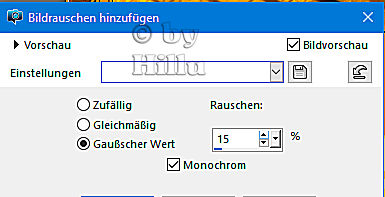


Keine Kommentare:
Kommentar veröffentlichen